По каждому аудируемому лицу создается проект (база данных).
Дальнейшая работа по аудиту предприятия проводится в рамках
созданного проекта.
Создание (открытие) проекта производится в форме . Чтобы открыть форму , в панели инструментов главной формы
нажмите на кнопку  .
.
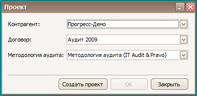
Чтобы создать (загрузить) проект, выполните следующие
действия:
|
1.
|
В поле формы
из выпадающего списка
выберите необходимое аудируемое лицо.
|
|
2.
|
В поле из выпадающего
списка выберите необходимый договор с аудируемым
лицом.
|
|
3.
|
В поле из
выпадающего списка значений справочника Методологии аудита выберите
необходимую методологию аудита, которая будет использована при
проведении аудиторской проверки. Последовательно можно использовать
различные варианты методологии аудита.
|
|
4.
|
Чтобы создать проект (базу данных) по контрагенту, нажмите на
кнопку . Будет создана
база данных контрагента. Созданная база данных будет сохранена в
каталоге, где размещена база данных . По умолчанию базы данных
размещены на сервере в каталоге (путь к базе
данных задается пользователем при установке программы ITAudit: Auditor Service).
|
|
|

|
Если при нажатии на кнопку в форме не
производится создание базы данных и кнопка не становится активной, проверьте права на
каталог с базами данных.
На каталог с базами данных (по умолчанию ) и на каждый хранящийся в
данном каталог файл настройте
права (право для
группы пользователей ) на каталог
в ручном режиме.
|
|
|
5.
|
Чтобы загрузить проект, нажмите на кнопку . В панели инструментов будут доступны
следующие кнопки: ,
, , , , . При нажатии на данные кнопки
будет открыт соответствующий модуль программы.
|
|

Информация по проекту хранится в разрезе договора. При
необходимости хранения данных в разрезе этапа проведения аудита по
второму и последующему этапу в разделе Договоры формы
добавьте новую
строку, где в качестве наименования договора дополнительно введите
информацию об этапе аудита (например, ).